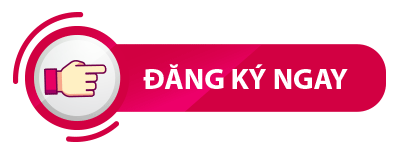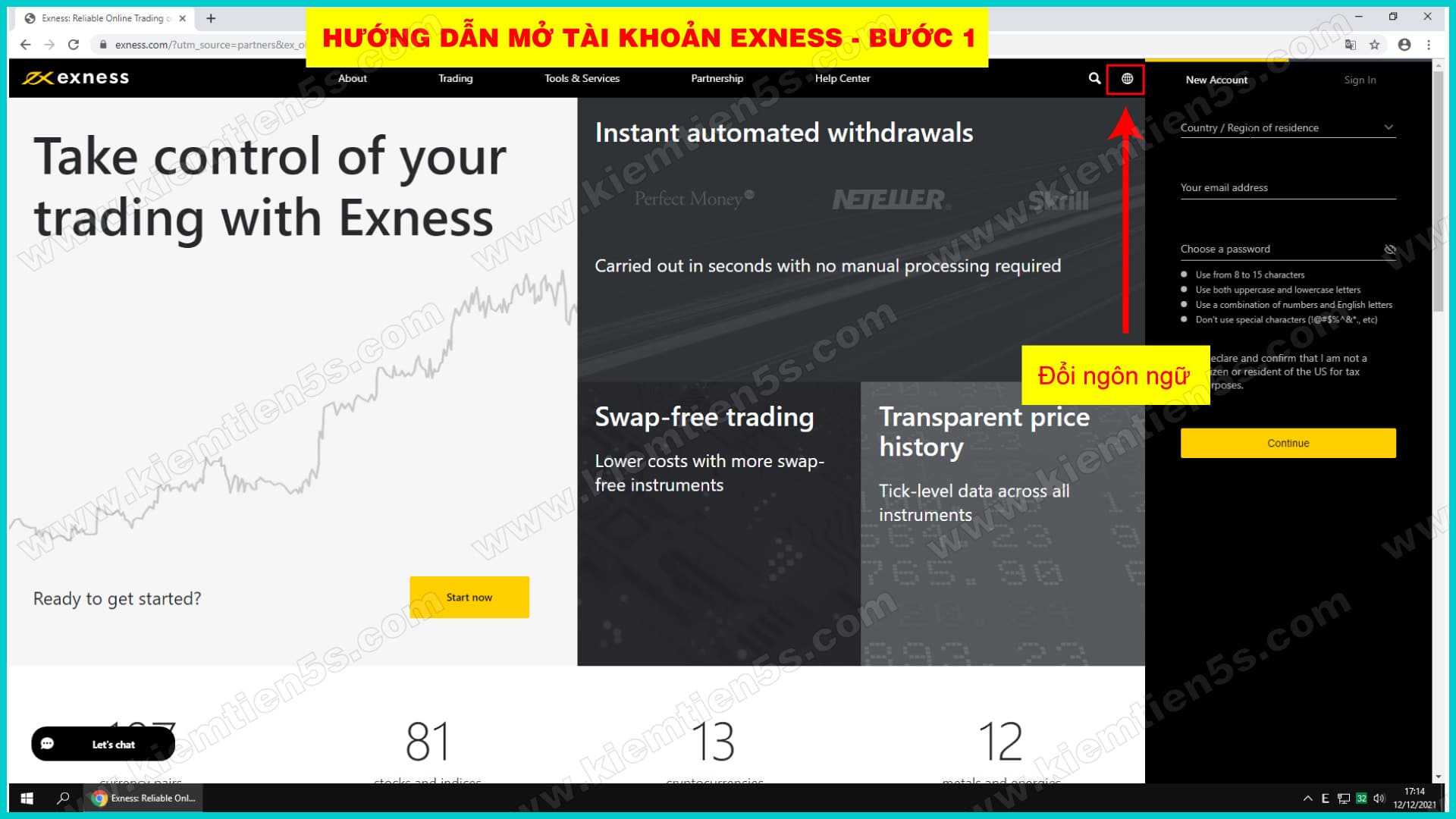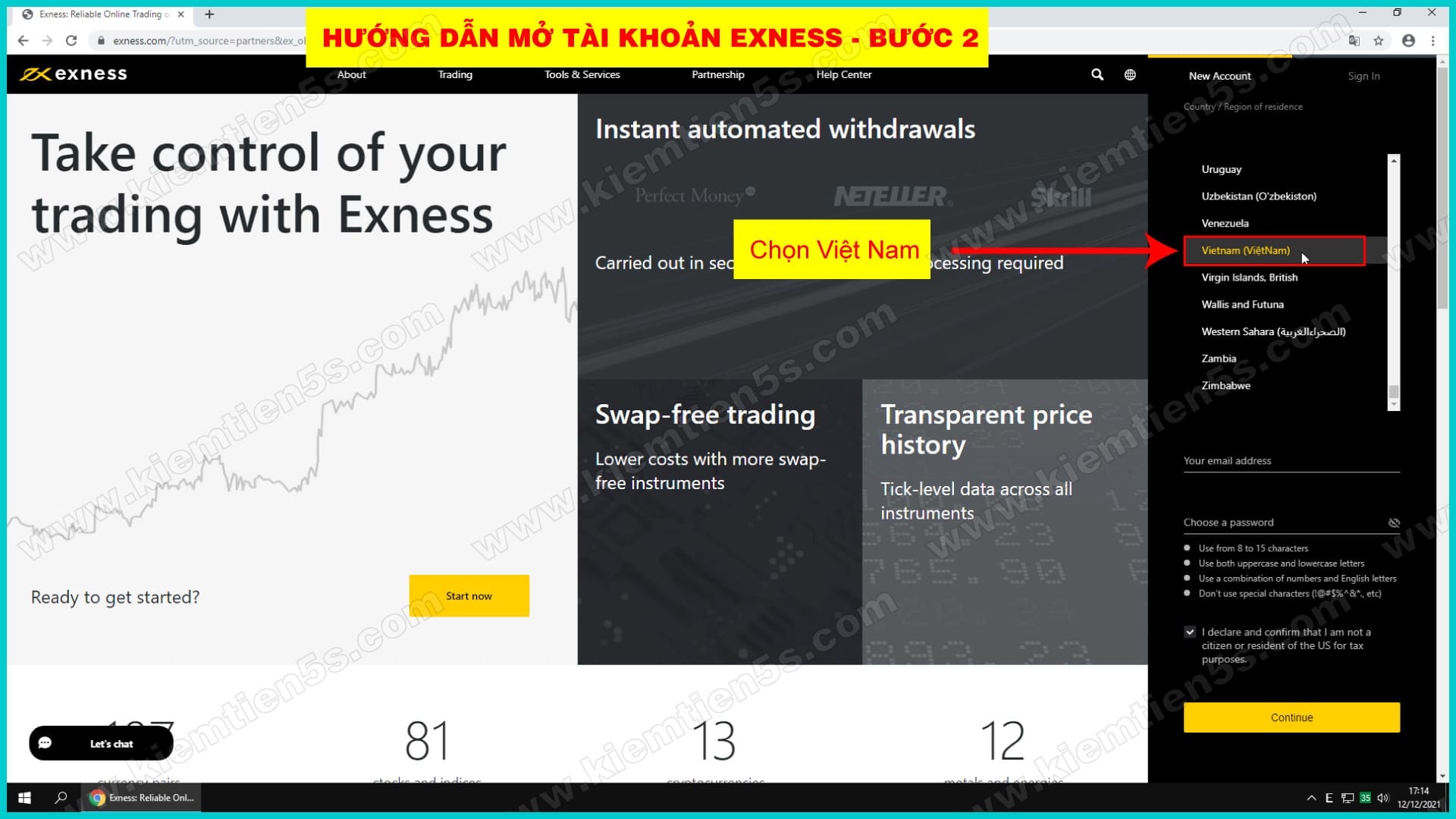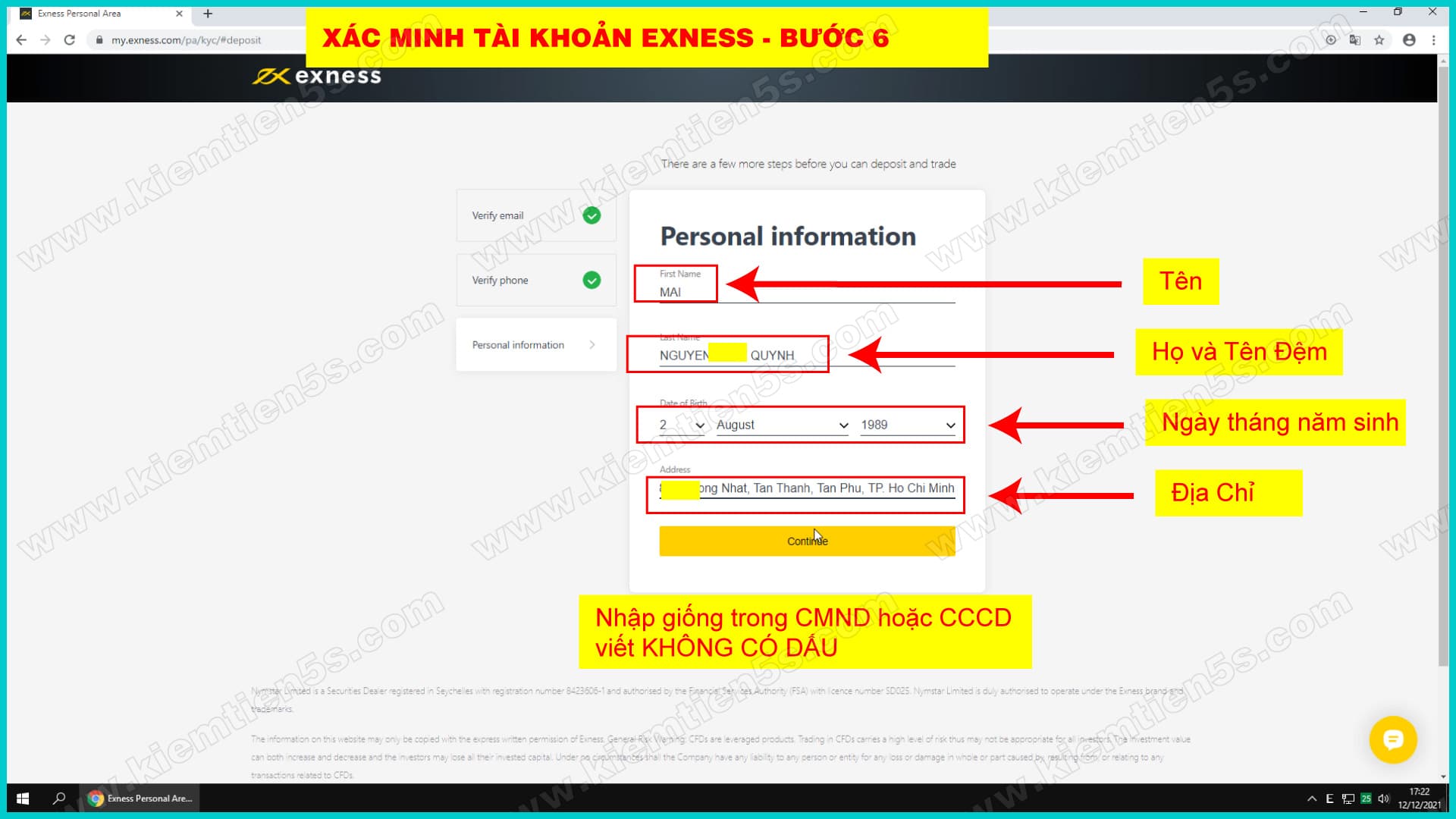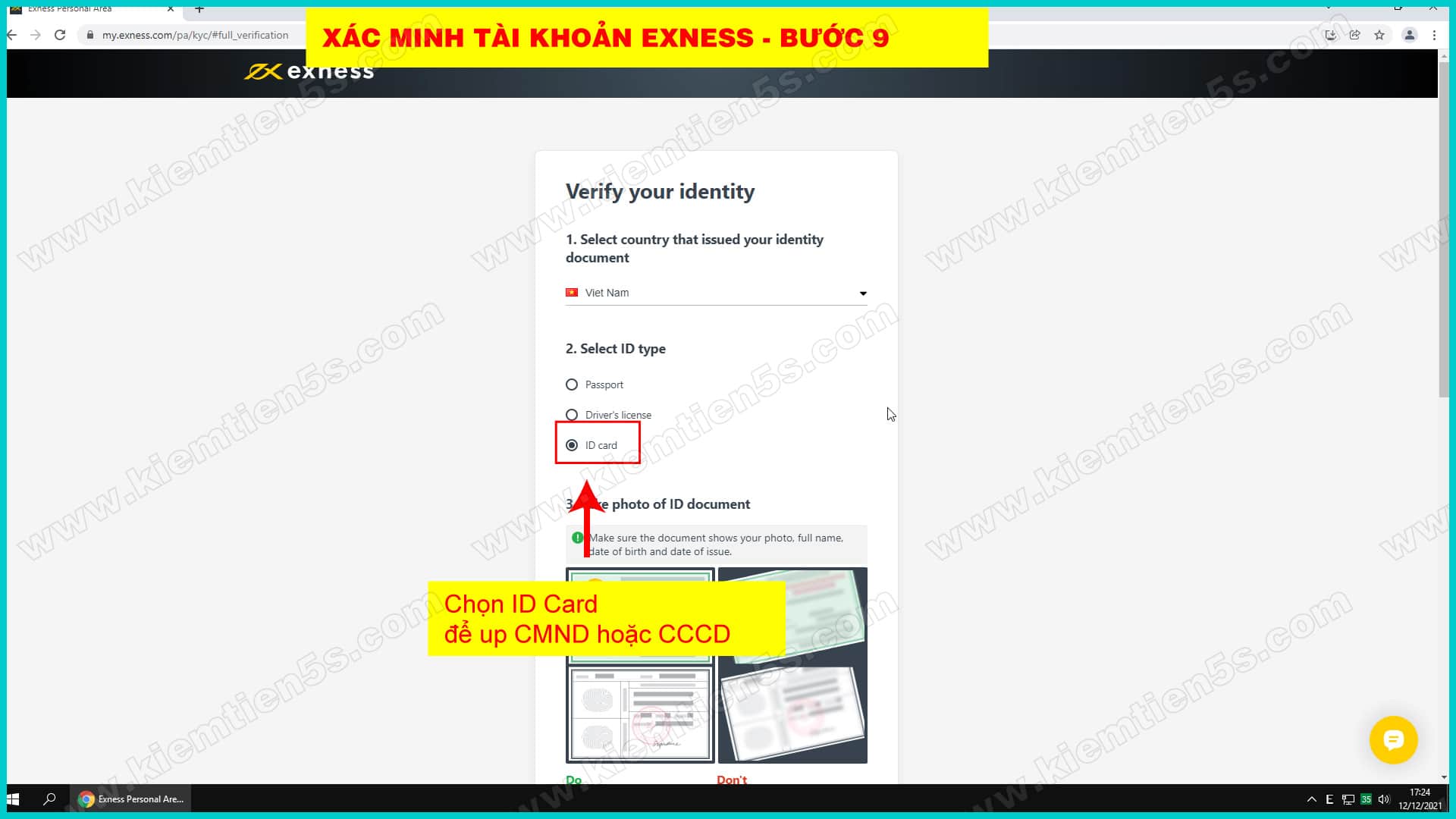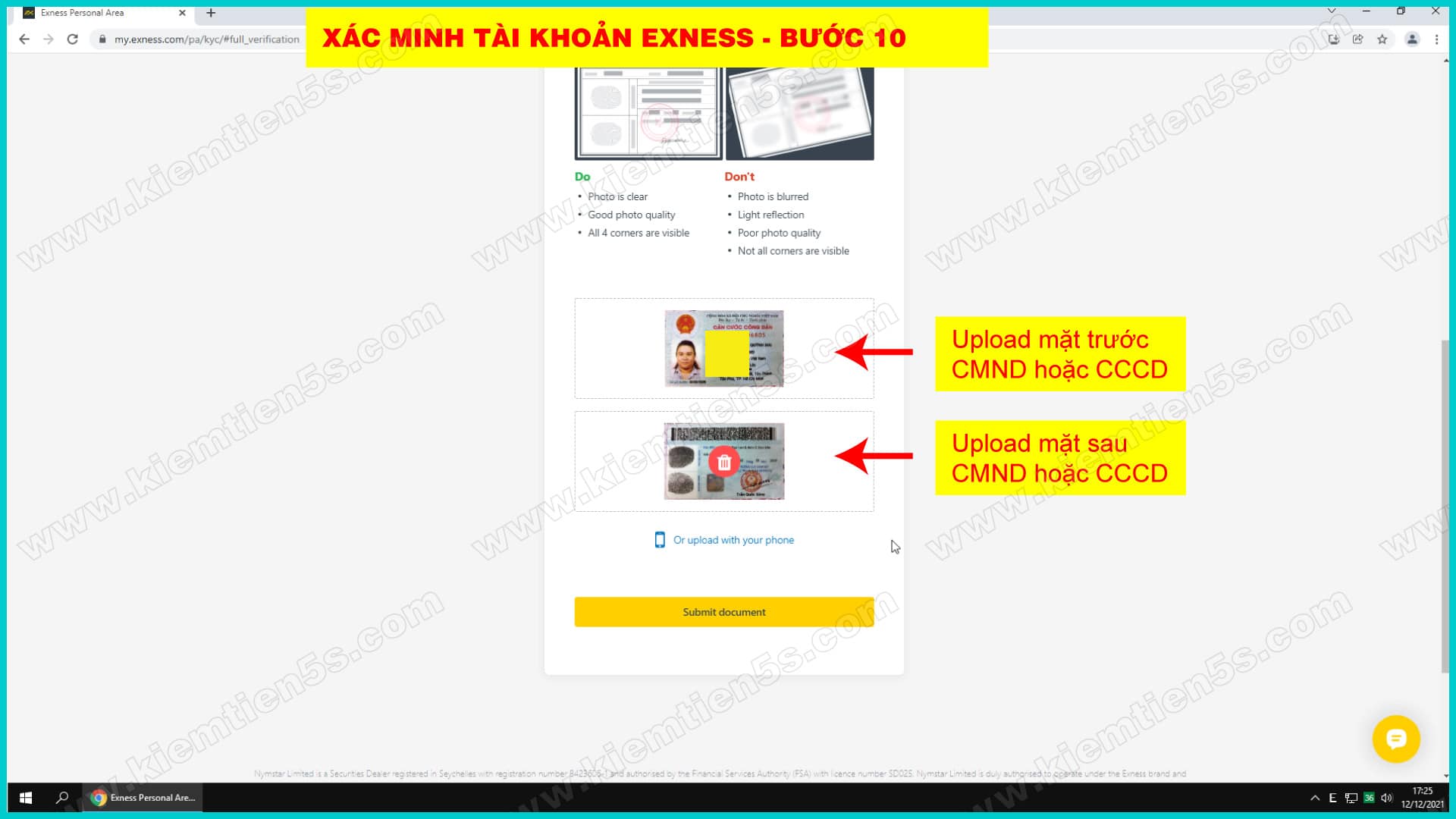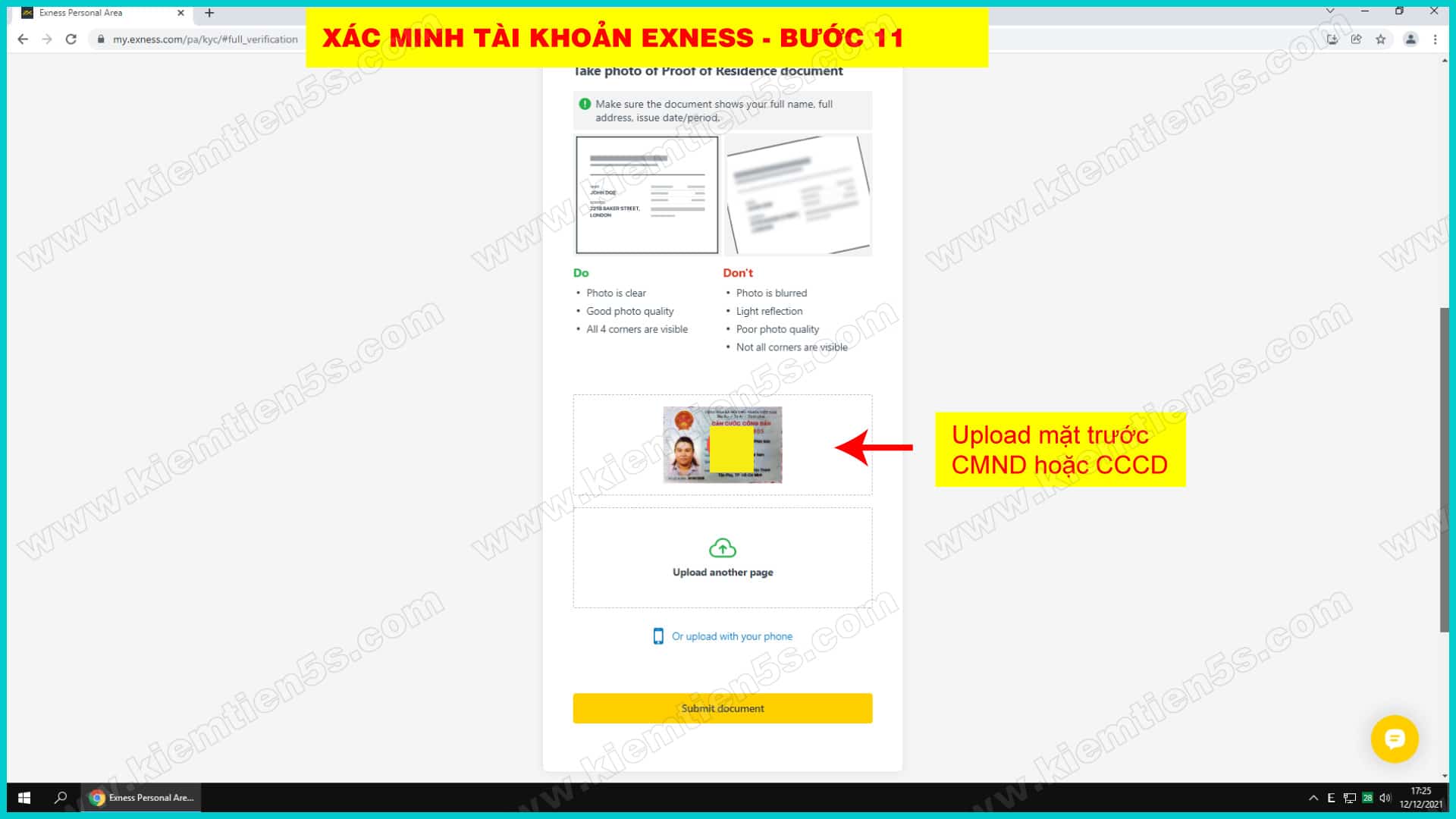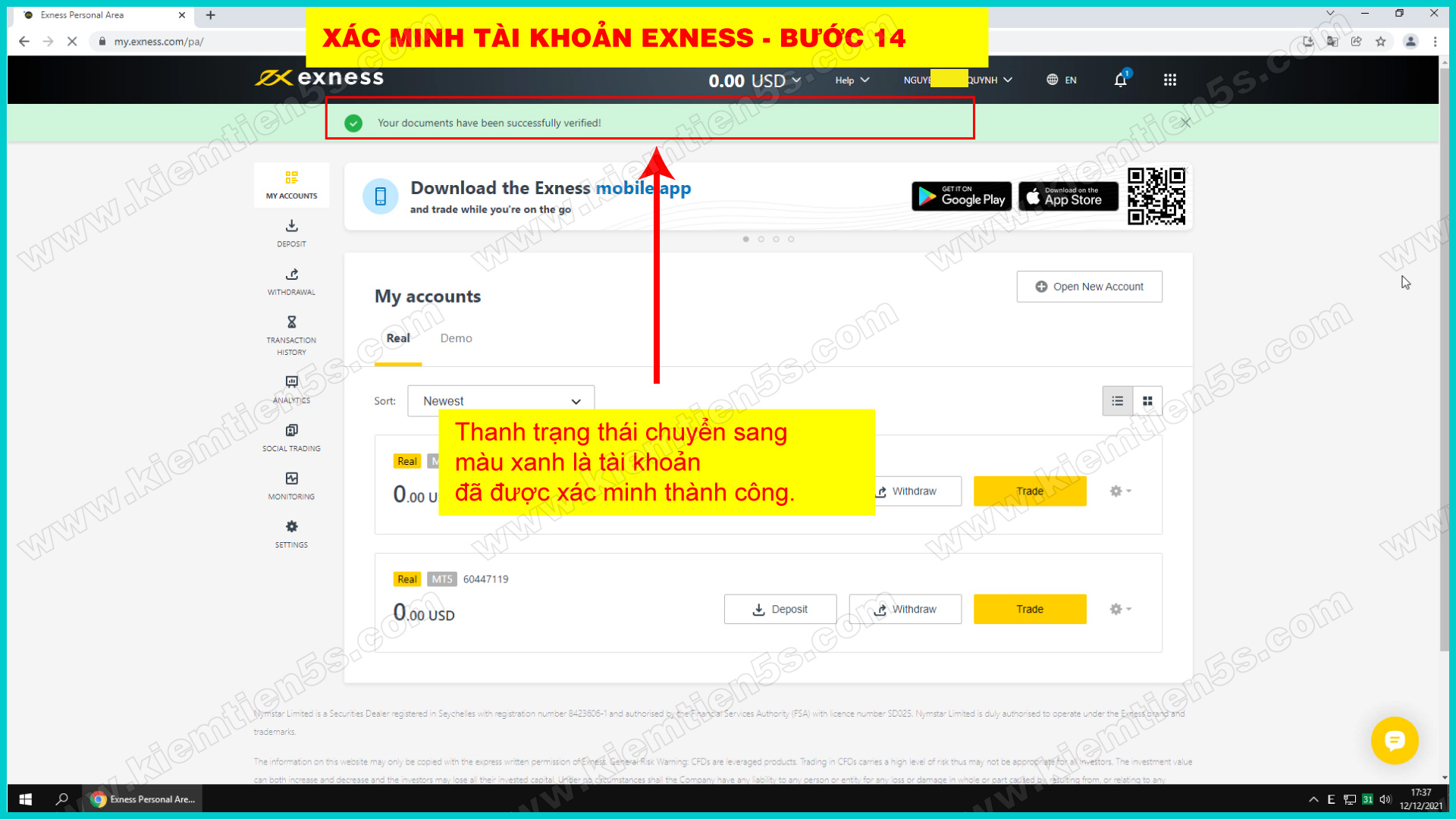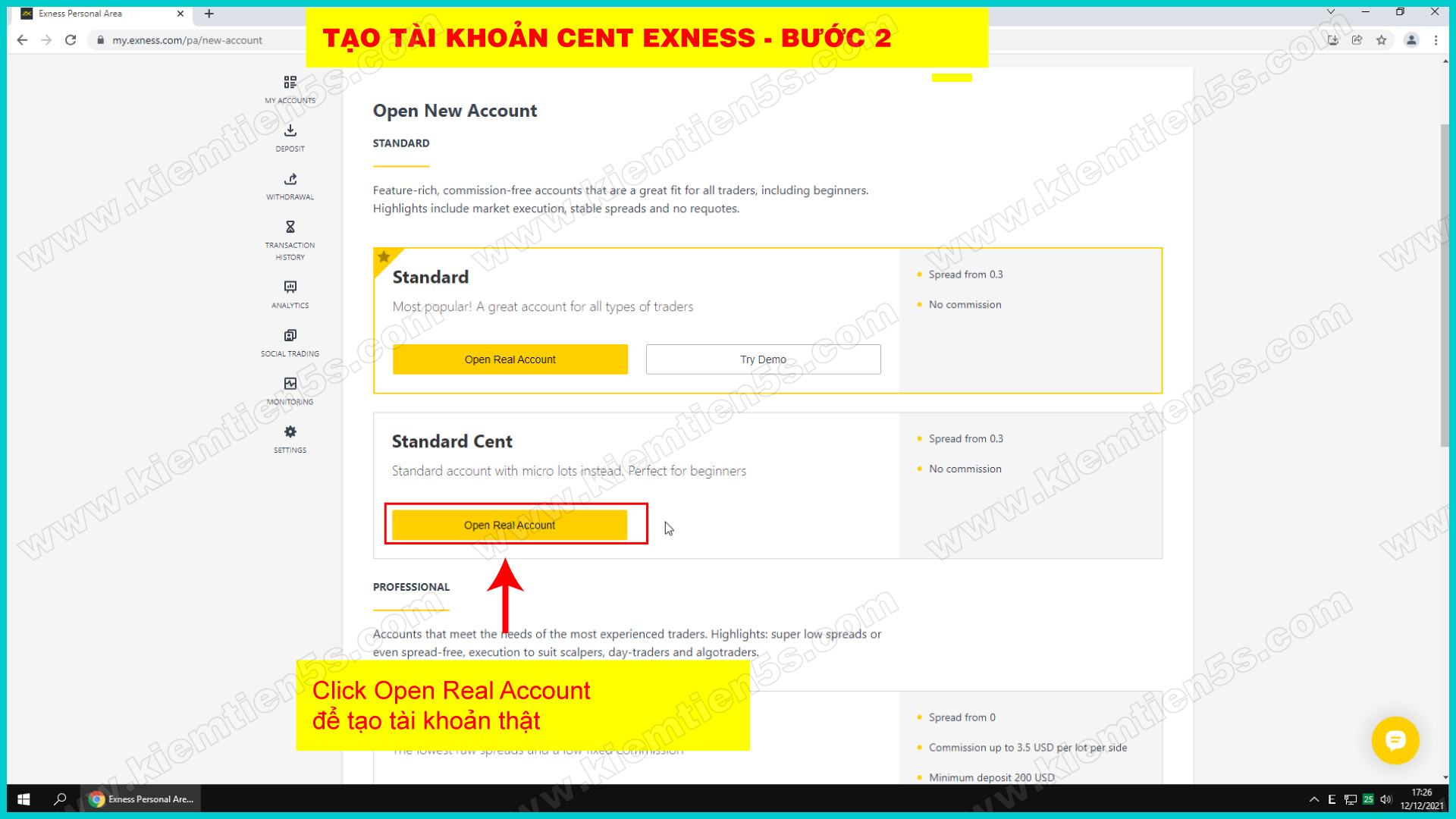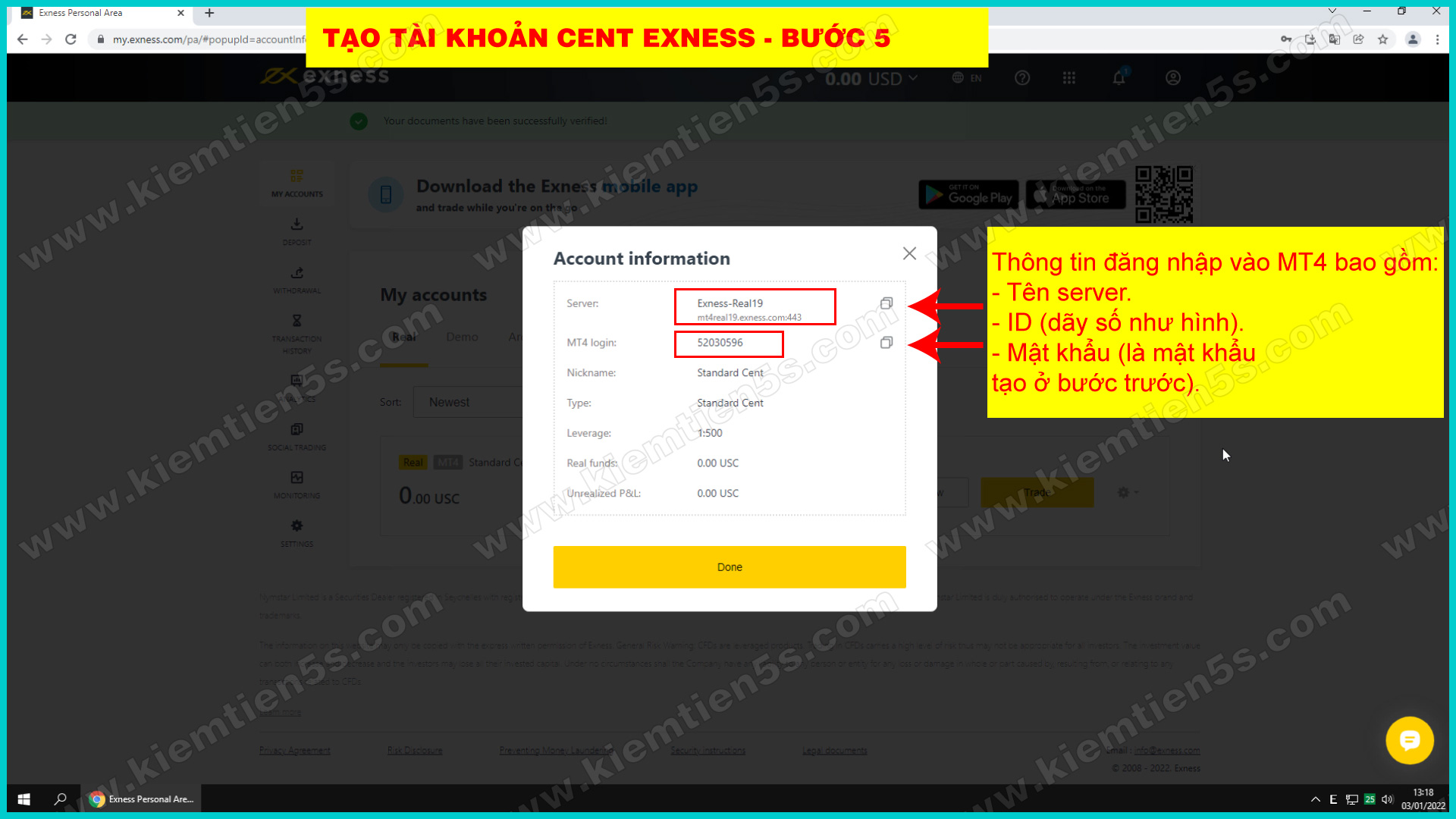Mục lục
- Mở tài khoản Exness – Hướng dẫn từng bước bằng HÌNH ẢNH kèm VIDEO:
- Hướng dẫn mở tài khoản Exness – #BƯỚC 1: Đổi ngôn ngữ.
- Hướng dẫn mở tài khoản Exness – #BƯỚC 2: Chọn ngôn ngữ.
- Hướng dẫn mở tài khoản Exness – #BƯỚC 3: Nhập thông tin.
- Hướng dẫn mở tài khoản Exness – #BƯỚC 4: Điền thông tin khảo sát.
- Hướng dẫn mở tài khoản Exness – #BƯỚC 5: Đăng ký tài khoản sàn Exness thành công.
- Xác minh tài khoản Exness từng bước bằng Hình Ảnh kèm Video:
- Xác minh tài khoản Exness – #BƯỚC 1: Truy cập trang xác minh.
- Xác minh tài khoản Exness – #BƯỚC 2: Gửi mã xác nhận qua Email.
- Xác minh tài khoản Exness – #BƯỚC 3: Nhập mã nhận được trong Email.
- Xác minh tài khoản Exness – #BƯỚC 4: Nhập số điện thoại.
- Xác minh tài khoản Exness – #BƯỚC 5: Nhập mã xác nhận gửi về SMS.
- Xác minh tài khoản Exness – #BƯỚC 6: Nhập thông tin cá nhân.
- Xác minh tài khoản Exness – #BƯỚC 7: Chuyển sang bước Upload giấy tờ.
- Xác minh tài khoản Exness – #BƯỚC 8: Kiểm tra lại họ tên.
- Xác minh tài khoản Exness – #BƯỚC 9: Chọn loại giấy tờ xác minh.
- Xác minh tài khoản Exness – #BƯỚC 10: Xác minh họ tên.
- Xác minh tài khoản Exness – #BƯỚC 11: Xác minh địa chỉ.
- Xác minh tài khoản Exness – #BƯỚC 12: Hoàn tất quá trình xác minh.
- Xác minh tài khoản Exness – #BƯỚC 13: Chờ duyệt giấy tờ xác minh.
- Xác minh tài khoản Exness – #BƯỚC 14: Duyệt giấy tờ xác minh thành công.
- Tạo tài khoản Cent Exness từng bước bằng Hình Ảnh kèm Video:
- Tạo tài khoản Cent Exness – #BƯỚC 1: Truy cập trang tạo tài khoản giao dịch.
- Tạo tài khoản Cent Exness – #BƯỚC 2: Chọn loại tài khoản giao dịch.
- Tạo tài khoản Cent Exness – #BƯỚC 3: Chọn thông tin tài khoản.
- Tạo tài khoản Cent Exness – #BƯỚC 4: Lấy thông tin tài khoản.
- Tạo tài khoản Cent Exness – #BƯỚC 5: Nhập thông tin vào MT4.
- Tham khảo thông tin đánh giá sàn Exness:
Mở tài khoản Exness – Hướng dẫn từng bước bằng HÌNH ẢNH kèm VIDEO:
Lưu ý: Sau khi tạo tài khoản thành công như các bước trên. Các bạn hoàn toàn có thể tạo tài khoản demo để trải nghiệm thử. Hoặc tiếp tục các bước xác minh bên dưới.
Xác minh tài khoản Exness từng bước bằng Hình Ảnh kèm Video:
Xác minh tài khoản Exness – #BƯỚC 1: Truy cập trang xác minh.
• Ở bước xác minh này các bạn cần chuẩn bị cho mình những thứ sau:
👉 Địa chỉ Email đã đăng ký ở bước trước.
👉 Số điện thoại di động.
👉 Ảnh Chứng minh nhân dân hoặc Căn cước công dân 2 mặt được chụp rõ ràng sắc nét.
• Sau khi chuẩn bị xong các bạn bấm Become a Real Trader như hình.
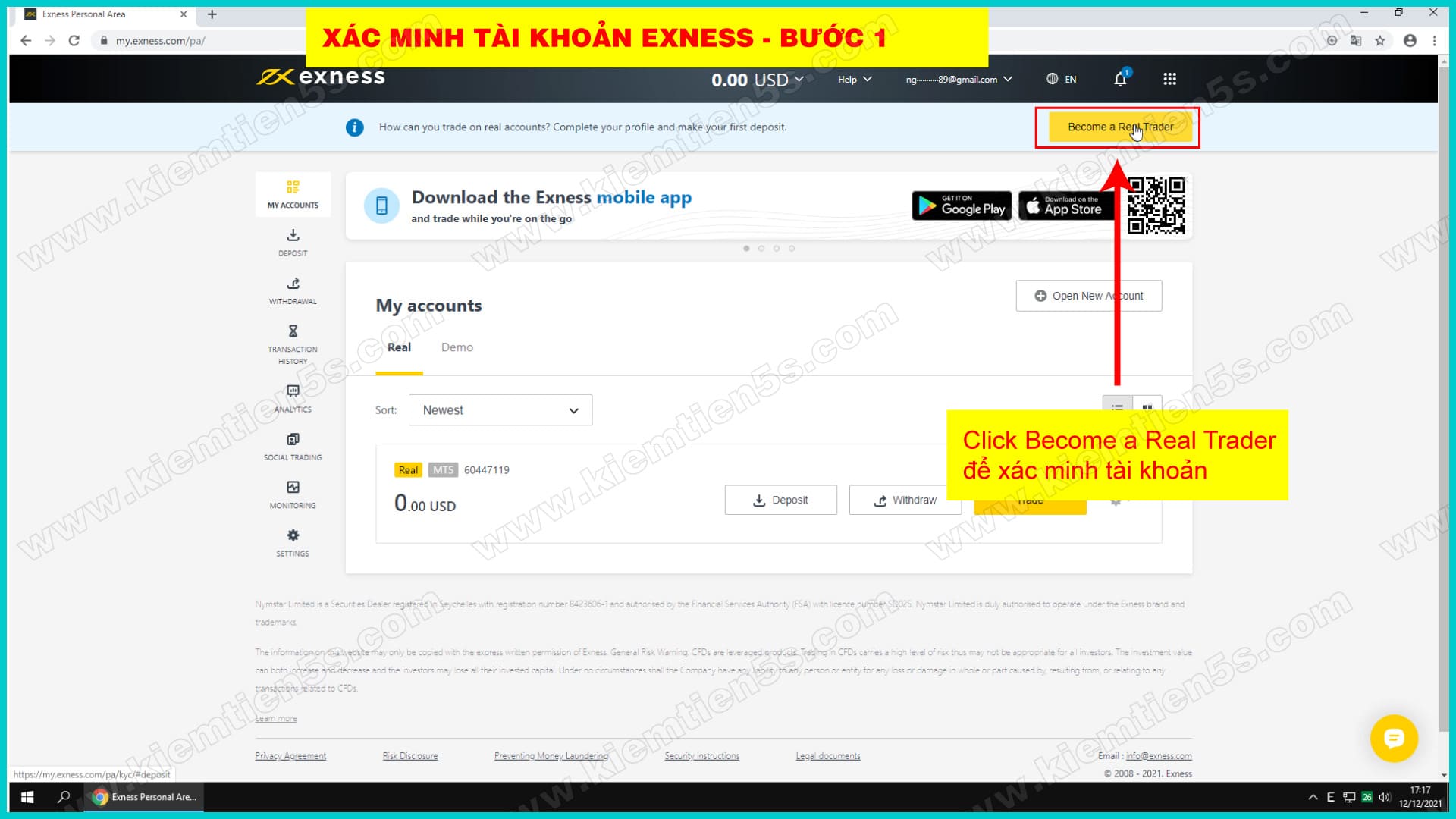
Tạo tài khoản Cent Exness từng bước bằng Hình Ảnh kèm Video:
Tạo tài khoản Cent Exness – #BƯỚC 1: Truy cập trang tạo tài khoản giao dịch.
• Trước khi bắt đầu. Các bạn cần phân biệt giữa:
✅ Tài khoản quản lý: Là tài khoản chính dùng để đăng nhập vô sàn dùng để quản lý các tài khoản giao dịch, nạp, rút tiền. Thông tin đăng nhập thường là Email/User name và Mật khẩu.
✅ Tài khoản giao dịch: Là tài khoản dùng để đăng nhập vô phần mềm MetaTrader 4/5. Thông tin đăng nhập thường sẽ bao gồm: Server, ID, Mật khẩu.
• Các bạn vô tài khoản quản lý và Click tab MY ACCOUNTS bên trái và click Open New Account bên phải như hình:
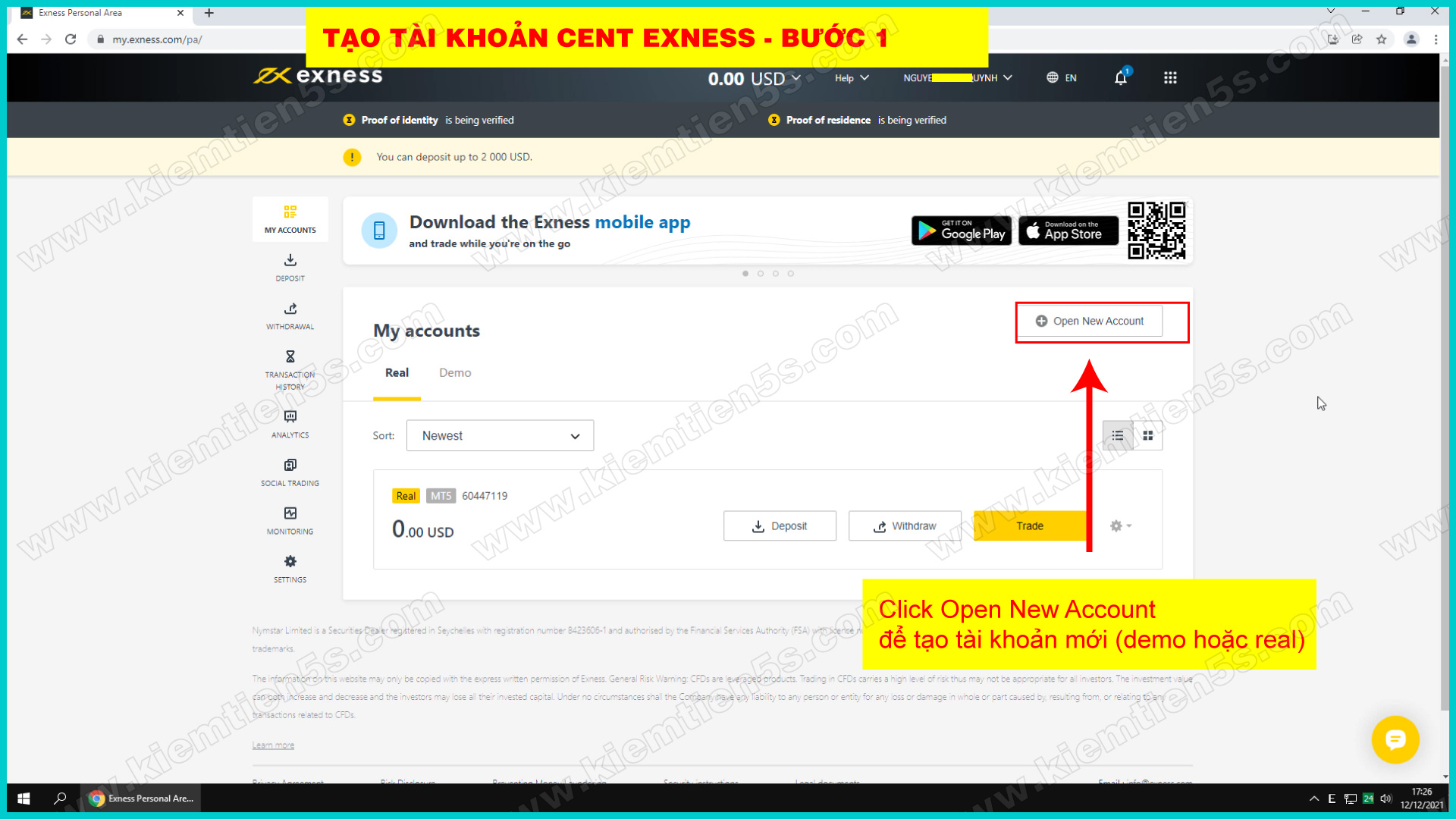
Tạo tài khoản Cent Exness – #BƯỚC 3: Chọn thông tin tài khoản.
• Các bạn chọn thông tin như trong hình.
• Phần mật khẩu là mật khẩu của tài khoản giao dịch. Mỗi tài khoản giao dịch các bạn có thể tạo mật khẩu khác nhau. Và không liên quan tới mật khẩu của tài khoản quản lý. Mật khẩu này nên đặt tầm 8 ký tự bao gồm ký tự hoa, thường, số.

Tham khảo thông tin đánh giá sàn Exness:
Lưu ý: Tất cả các đánh giá sàn chỉ mang tính chất tham khảo thông tin. Các bạn không nên tin hoàn toàn tuyệt đối vào mấy trang đánh giá. Vì có thể các đánh giá đó là ảo!

![Mở tài khoản Exness - Hướng dẫn Hình Ảnh + Video [2 PHÚT] 1 Mở tài khoản exness - banner](https://www.kiemtien5s.com/wp-content/uploads/2022/01/mo-tai-khoan-exness.jpg)